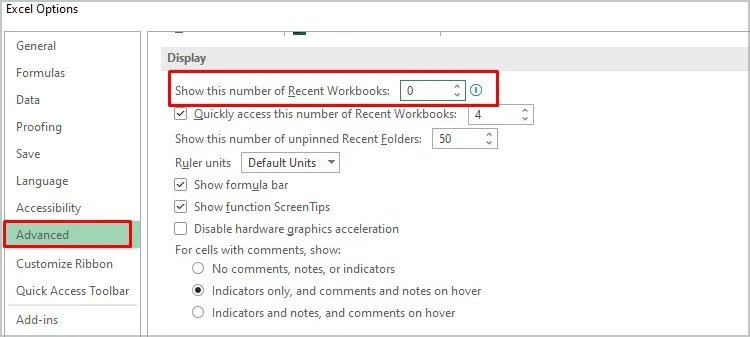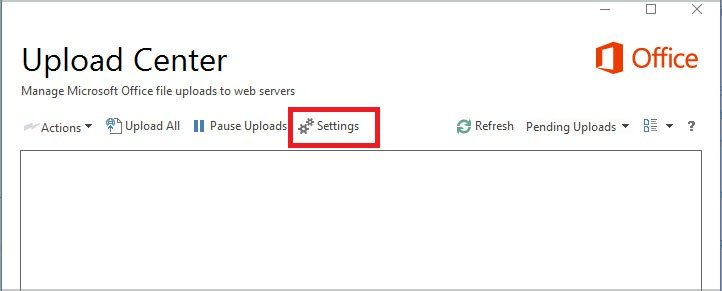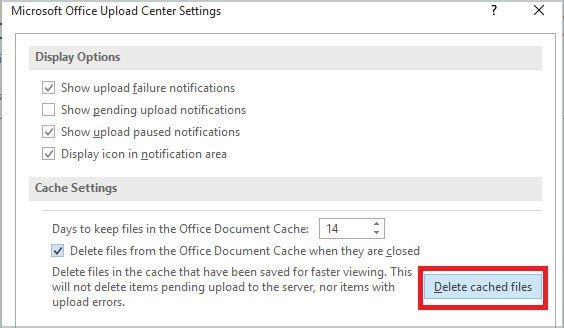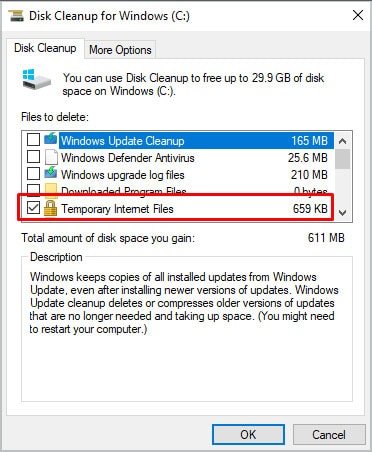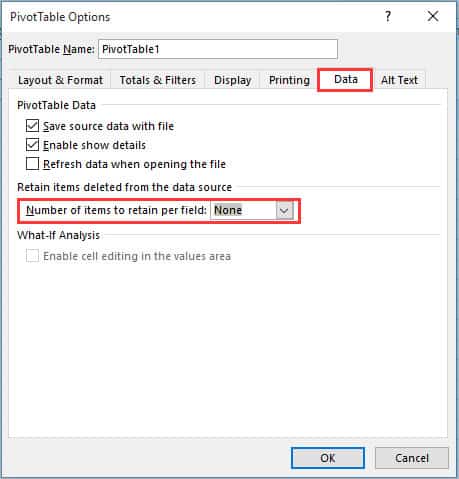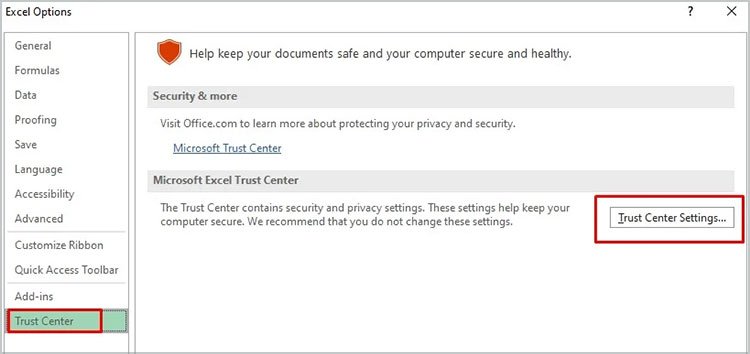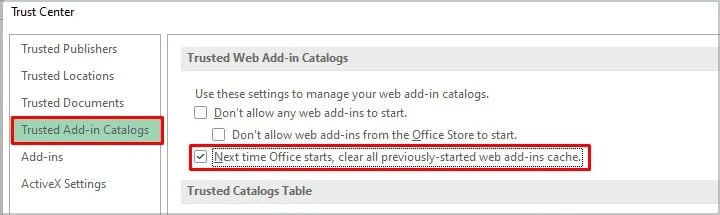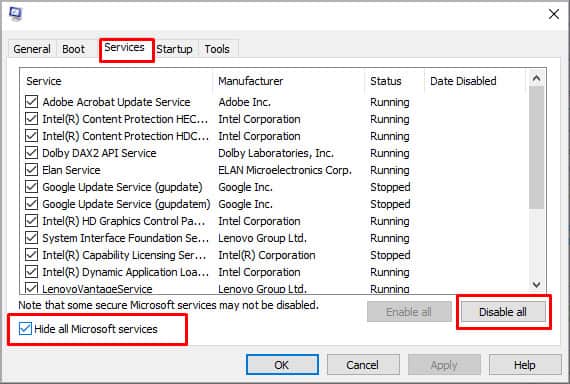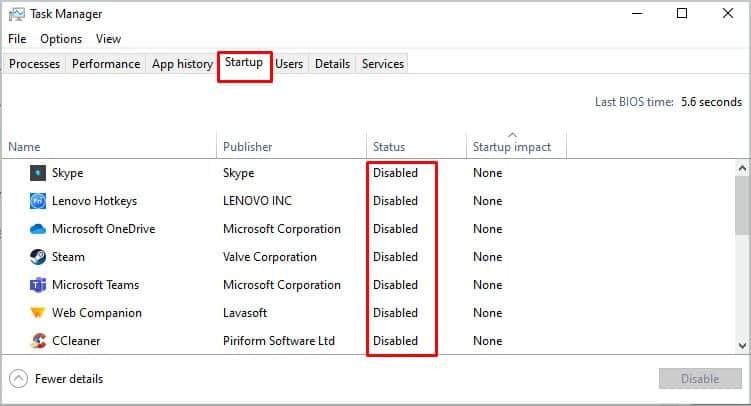Microsoft crea una copia de cada archivo que creamos, ya sea en Excel o en cualquier otro programa. Todos estos archivos de respaldo residen en la carpeta de caché y puede usarlos para recuperar sus archivos. Pero, aunque los archivos de caché son útiles, pueden corromperse y hacer que Microsoft falle.

Por lo tanto, es mejor si podemos borrar el caché regularmente para que Microsoft funcione sin problemas. En este artículo, profundicemos en cómo podemos borrar el caché en Excel.
¿Cómo borrar el caché en Excel en Windows?
Puede encontrar la ubicación de la memoria caché de Excel en su unidad C, específicamente en la carpeta AppData. Esta es la carpeta predeterminada donde MS Excel guarda las copias de seguridad de sus archivos. Sin embargo, hay algunas maneras fáciles de borrar el caché en Excel.
Deshabilitar la lista de documentos recientes
Una de las primeras formas en que puede intentar borrar el caché en Excel es borrar la lista de documentos recientes. Estos son los pasos que debe seguir para apagarlo:
- Abra Excel y haga clic en Archivo en la esquina superior izquierda.
- En la página del menú, haga clic en Opciones que está en el panel izquierdo.
- Haga clic en la pestaña Avanzado.
- Desplácese hacia abajo para ver la sección Pantalla. En la opción que dice Mostrar este número de libros recientes, seleccione el número cero.
- Haga clic en Aceptar.
Uso del Centro de carga de Microsoft
Obtiene automáticamente el Centro de carga de Microsoft cuando obtiene los programas de Office. Por lo tanto, puede usarlo para borrar manualmente los archivos de caché de Excel. Puede abrir el Centro de carga simplemente escribiendo su nombre en la barra de búsqueda. Entonces, puedes seguir estos pasos:
- Haga clic en Configuración.
- Desde la Configuración, marque la casilla que dice Eliminar archivos de la caché de documentos de Office cuando estén cerrados.
- Haga clic en Eliminar archivos en caché.
- El programa le mostrará una ventana emergente pidiéndole que confirme.
- Haga clic en Eliminar información en caché.
Pruebe el Liberador de espacio en disco de Windows
Puede usar el Liberador de espacio en disco de Windows para eliminar cualquier archivo temporal y borrar el caché de programas, como Excel. Así es como puedes usarlo:
- Abra el Liberador de espacio en disco de Windows escribiendo su nombre en la barra de búsqueda.
- Elija la unidad donde puede encontrar MS Office. Haga clic en Aceptar .
- Una vez que finalice el proceso de análisis de archivos, marque la opción Archivos para eliminar.
- Marque la casilla que dice Archivos temporales y haga clic en Aceptar.
Borrar caché de tabla dinámica
También puede borrar el caché de Excel borrando el caché de la tabla dinámica. Esta es la forma en que puede realizar esta acción utilizando las Opciones de tabla dinámica.
- Haga clic con el botón derecho en una celda. Ahora puede ver el menú contextual.
- Haga clic en la tabla dinámica Opciones
- Haga clic en la pestaña Datos. Seleccione el valor de Número de elementos para retener por campo en Ninguno.
- Haga clic en Aceptar.
- Ahora, haga clic derecho en la celda de la tabla dinámica y haga clic en Actualizar.
¿Cómo borrar el caché en Excel en Mac?
Dado que la mayoría de los procesos son similares a los de Windows, puede consultar todas las soluciones anteriores para realizarlas en Mac. Sin embargo, hay un método exclusivo que puede probar en Mac para eliminar el caché de Excel:
- Cierre todos los programas de Office.
- Inicie Finder y vaya a Usuarios > (nombre de su dispositivo) > Biblioteca > Contenedores > com.Microsoft.OsfWebHost > Datos. Puede eliminar todos los archivos dentro de esa carpeta.
Si tiene problemas para encontrar la carpeta exacta, también puede buscar carpetas con otros nombres a través de Terminal.
- Busque y vaya a Biblioteca > Contenedores > com.microsoft.excel > Datos > Biblioteca > Cachés.
- Como alternativa, también puede ir a com.microsoft.Office365ServiceV2 > Datos > Cachés > com.microsoft.Office365ServiceV2 .
¿Cómo borrar la memoria caché de Microsoft Office en Windows?
Además de Excel, también puede borrar los archivos de caché completos de todas las demás aplicaciones en Microsoft Office. Si lo hace, se asegurará de que todas las demás aplicaciones funcionen bien. Puede encontrar la función Caché de documentos de Office en el Centro de carga de MS Office. Una forma sencilla de borrar la memoria caché de Office es elegir una configuración automática.
Este método funciona especialmente para las versiones de Office de 2108 o posteriores. Cada vez que vuelva a abrir Office, sus archivos de caché desaparecerán automáticamente.
- Abra cualquier programa de Office y haga clic en Archivo.
- Haga clic en Opciones
- Vaya a Centro de confianza > Configuración del Centro de confianza > Catálogos de complementos de confianza.
- Marque la casilla que dice La próxima vez que se inicie Office, borre toda la caché de complementos web iniciada anteriormente.
Nota: este paso no es compatible con Outlook.
¿Cómo borrar la memoria caché de Microsoft Office en Mac?
Puede usar el menú de personalidad de un complemento del panel de tareas para eliminar los archivos de caché de Office en Mac:
- Seleccione el menú de personalidad.
- Haga clic en Borrar caché web.
Nota: solo puede encontrar el menú de personalidad si tiene macOS versión 10.13.6 o posterior.
¿Cómo reparar el caché de documentos de Microsoft Office encontró un error de problema?
Como se mencionó anteriormente, los archivos de caché de Office pueden corromperse a veces. Las aplicaciones de MS no funcionarán correctamente cuando esto suceda y sus archivos pueden atascarse. Incluso podría ver el error La caché de documentos de Microsoft Office encontró un problema. Junto con él, también obtendrá un enlace para reparar. Pero hacer clic en él puede generar más errores.
Puede seguir los pasos anteriores para eliminar los archivos de caché de Office por completo para corregir dicho error. Otras soluciones que puede probar son realizar un inicio limpio y reiniciar su PC.
Así es como puede realizar un inicio limpio en su PC:
- Escriba Configuración del sistema en la barra de búsqueda.
- Haga clic en la pestaña Servicios.
- Marca todas las casillas y haz clic en Ocultar todos los servicios de Microsoft.
- Haga clic en Deshabilitar todo.
- Haga clic en la pestaña Inicio y haga clic en Abrir Administrador de tareas.
- Seleccione todos los programas y haga clic en Desactivar.
- Ahora puede cerrar el Administrador de tareas.
- Ahora, regrese a la pestaña Inicio de Configuración del sistema y haga clic en Aceptar.
- Finalmente, reinicie su PC.